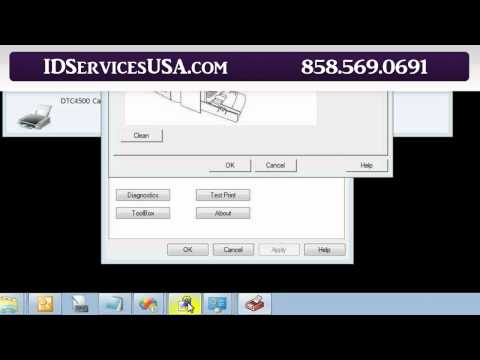उच्चतम गुणवत्ता वाले रंगीन प्रिंट प्राप्त करें। बेशक, आप उन्हें एक अंधेरे कमरे में ऑर्डर कर सकते हैं, लेकिन एक इंकजेट प्रिंटर की क्षमताओं का उपयोग करके स्वयं एक फोटो प्रिंट करना अधिक दिलचस्प है। डिफ़ॉल्ट प्रिंट सेटिंग्स अक्सर अप्रत्याशित होती हैं, लेकिन आप अपने घर की तस्वीरों की गुणवत्ता में सुधार करने के लिए उन्हें बदल सकते हैं।

यह आवश्यक है
- - जेट प्रिंटर;
- - चित्रान्वीक्षक;
- - प्लगइन प्रोफाइलरप्रो;
- - एडोब फोटोशॉप प्रोग्राम।
अनुदेश
चरण 1
ध्यान रखें कि "मध्य-श्रेणी" मूल्य सीमा में एक प्रिंटर को कैलिब्रेट करने से प्रिंट गुणवत्ता उस स्तर तक बेहतर हो जाएगी जो एक उच्च-विशिष्ट तकनीशियन वितरित कर सकता है। किसी भी चित्र को डिफ़ॉल्ट पैरामीटर के साथ प्रिंट करें और मॉनिटर पर छवि के साथ इसकी तुलना करें। रंगों की समृद्धि पर ध्यान दें: यदि चित्र का स्वरूप असंतोषजनक है, तो प्रिंटर को कैलिब्रेट करने की आवश्यकता है।
चरण दो
डिफ़ॉल्ट सेटिंग्स का अन्वेषण करें - "मध्यम" प्रिंटर पर, रंग सरगम छोटा होता है। रंग प्रजनन को प्रभावित करने वाली प्रिंट सेटिंग्स बदलें। ऑटो रंग सुधार अक्षम करें, विचलन को न्यूनतम रखें।
चरण 3
Adobe Photoshop स्थापित करें, ProfilerPro प्लगइन का उपयोग करें। प्रोग्राम खोलें और Adobe कार्यक्षेत्र को RGB पर सेट करें। प्लग-इन ProfilerPro चलाएं, फ़ोटोशॉप मेनू में संबंधित आइटम ढूंढें।
चरण 4
खुलने वाली विंडो में, स्कैनर के लिए रंग तालिका लोड करें, शीर्ष पंक्ति पर बॉक्स को चेक करें। प्राथमिकताएं खोलें और अपने स्कैनर में रंग सुधार बंद करें।
चरण 5
चार्ट को प्रिंट करें, इसे सूखने दें, फिर स्कैन करें। आपको विरूपण और असमान रंग संक्रमण वाली छवि मिलेगी।
चरण 6
तालिका को tif प्रारूप में सहेजें, ProfilerPro खोलें और D का चयन करें। स्कैन की गई छवि से, फ़ोटोशॉप रंगों के मानक संख्यात्मक मानों का उपयोग करके एक नया प्रोफ़ाइल बनाएं। बनाई गई तालिका को सहेजें और उपयोगिता को पुनरारंभ करें। इसे फिर से प्रिंट करें, सहेजी गई प्रोफ़ाइल सेट करें। परिणाम बेहतर रंग प्रतिपादन के साथ एक प्रोफ़ाइल है।
चरण 7
किसी विशेष प्रिंटर के रंग असंतुलन को विषयगत रूप से न आंकें। सबसे पहले, कार्ट्रिज को बदलने का प्रयास करें या किसी भिन्न पेपर गुणवत्ता का उपयोग करें। किसी भी मामले में, किसी विशेष प्रिंटर के लिए अंशांकन प्रक्रिया व्यक्तिगत होती है।